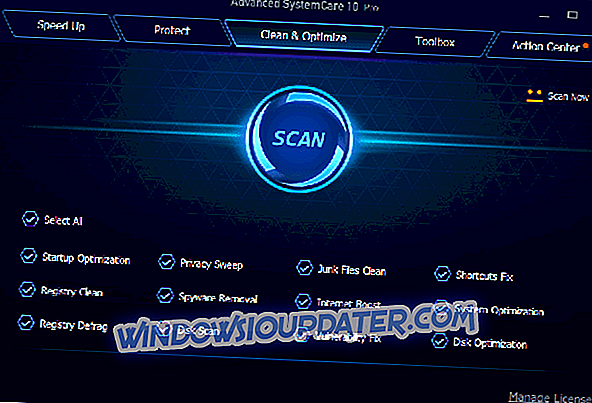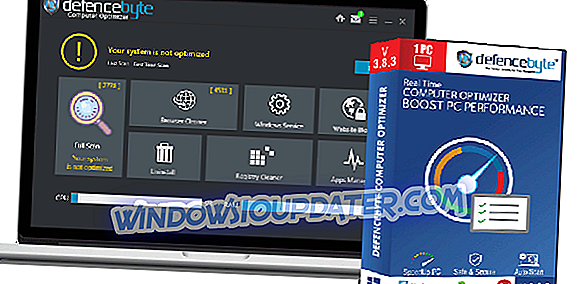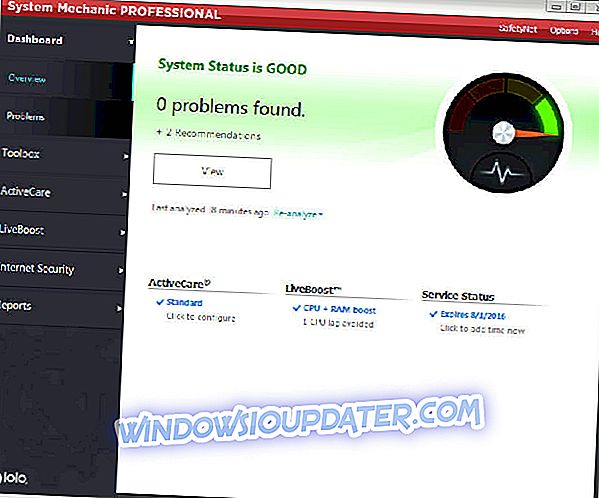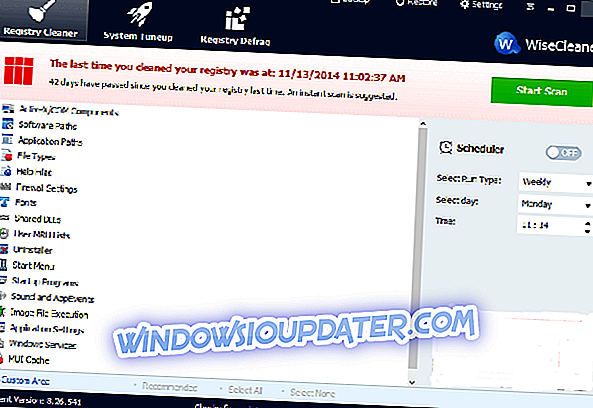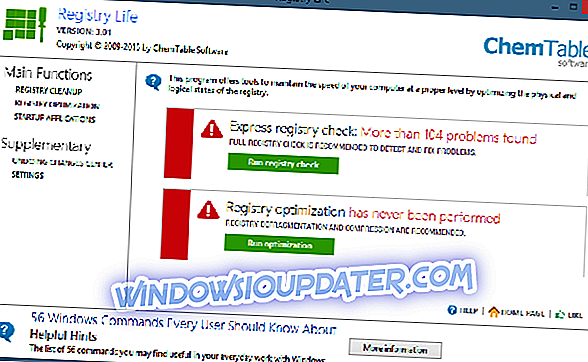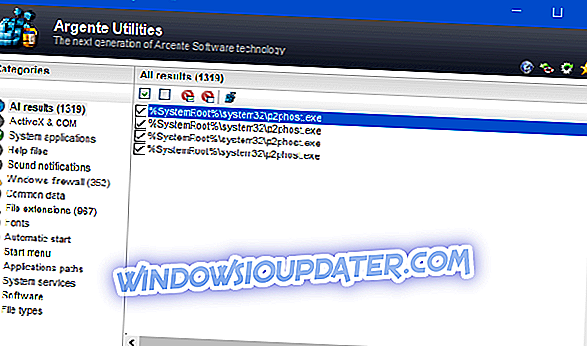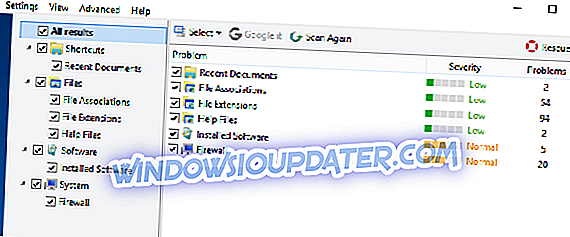Windows เป็นระบบปฏิบัติการที่ซับซ้อน แต่มีความซับซ้อนเท่านั้นเนื่องจากมีการปรับแต่งได้มากเพียงใดในแง่ของพฤติกรรม คุณสามารถเปลี่ยนทุกสิ่งทุกอย่างใน Windows ได้จริง - และยังเป็นสาเหตุที่ทำให้มีแนวโน้มที่จะถูกโจมตีจำนวนมาก ดังนั้น Windows จะเก็บการตั้งค่าเหล่านี้ไว้ที่ไหน? ในการลงทะเบียน
แต่เมื่อคุณมีหลายสิ่งหลายอย่างในการติดตามรีจิสทรีอาจยุ่งเหยิงไม่นานหลังจากนั้น - ซึ่งเป็นที่ทำความสะอาดรีจิสทรีรายการนี้จะนำคุณผ่านการทำความสะอาดรีจิสทรี Windows 10 ที่ดีที่สุดออกมา คุณยังสามารถอ่านโพสต์ของเราที่เราแสดงวิธีการแก้ไขรีจิสทรีที่เสียหายใน Windows 8, 8.1 และ 10
อะไรคือเครื่องมือที่ดีที่สุดในการทำความสะอาดซ่อมแซมและปรับแต่ง Registry ของ Windows 10
- การดูแลระบบขั้นสูง
- เครื่องมือเพิ่มประสิทธิภาพคอมพิวเตอร์ Defencebyte
- ซ่อมแซมรีจิสทรี
- CCleaner
- ช่างระบบ Iolo
- Wise Registry Cleaner
- JetClean
- EasyCleaner
- Registry Life
- ทำความสะอาดรีจิสทรี Argente
- Pointstone Registry Cleaner
- Auslogics Registry Cleaner
ทีนี้มาดูรายการและดูว่าเครื่องทำความสะอาดรีจิสทรีไหนที่เหมาะกับความต้องการของคุณ
- 1
Advanced SystemCare (แนะนำ)
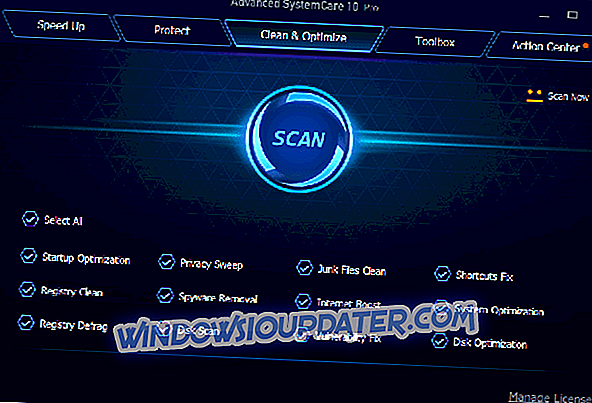
Advanced SystemCare น่าจะเป็นซอฟต์แวร์ที่ดูดีที่สุดในรายการนี้ในแง่ของการออกแบบอินเตอร์เฟส แม้ว่าตัวซอฟต์แวร์เองนั้นมีคุณสมบัติมากมาย แต่ส่วนเดียวที่เกี่ยวข้องกับเราคือเครื่องมือ“ Registry Clean”
หากคุณไม่เข้าใจเทคโนโลยีมากเกินไปเครื่องมือนี้เหมาะสำหรับคุณเนื่องจากส่วนต่อประสานนั้นง่ายต่อการเข้าใจและเครื่องมือนี้รวดเร็วไม่ว่าจะมีข้อผิดพลาดเท่าใดในรีจิสทรีของคุณ นอกจากนี้ยังให้คุณปิดเครื่องหรือรีสตาร์ทเครื่อง PC โดยอัตโนมัติหลังจากทำความสะอาดเสร็จสิ้นและใช้การสำรองข้อมูลอัตโนมัติเช่นกัน
ทางเลือกที่ดีที่สุด Advanced System Care Pro - ทำความสะอาดและปรับแต่งรีจิสทรี
- เร่งความเร็วพีซีของคุณ
- แก้ไขช่องโหว่ความปลอดภัย
- 2
เครื่องมือเพิ่มประสิทธิภาพคอมพิวเตอร์ Defencebyte (แนะนำ)
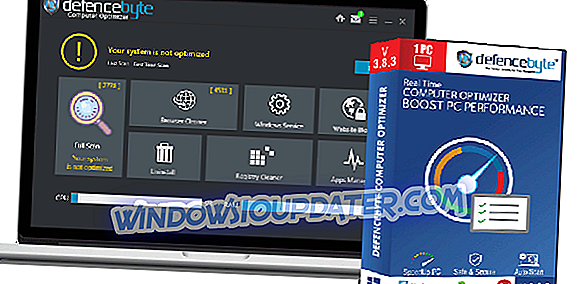
รีจิสทรีสะอาดเป็นสิ่งที่ดีที่มี แต่ไม่ใช่สิ่งเดียวที่จะทำให้พีซีของคุณทำงานได้อย่างรวดเร็ว Defencebyte System Optimizer ช่วยให้คุณแก้ไขปัญหาระบบต่าง ๆ กำจัดมัลแวร์ต่าง ๆ และดูแลข้อผิดพลาดต่าง ๆ ที่อาจสัมผัสกิจกรรมของรีจิสทรี
คุณสมบัติที่ยอดเยี่ยมอื่น ๆ ของเครื่องมือที่น่าทึ่งนี้คือ:
- รับรองการรับรอง 100%
- ไม่มีข้อความปลอม
- ไม่มีโฆษณา
- การเพิ่มประสิทธิภาพเบราว์เซอร์แบบเต็ม
- ถอนการติดตั้งเสร็จสมบูรณ์พร้อมใช้งาน
- ตัวเลือกสำรองตามกำหนดการ
- ทำการแก้ไขฟรีในเวอร์ชั่นทดลองใช้ฟรี
สิ่งที่สำคัญที่สุดเกี่ยวกับการทำงานของมันคือถ้าคุณเลือกที่จะใช้รุ่นทดลองคุณจะสามารถเข้าถึงคุณลักษณะทั้งหมดได้ เครื่องมือเพิ่มประสิทธิภาพระบบ Defencebyte เป็นหนึ่งในเครื่องมือที่คล้ายกันไม่กี่ตัวที่ให้ประสบการณ์ผู้ใช้เต็มรูปแบบในรุ่นทดลอง ซอฟต์แวร์ได้รับการปรับให้เหมาะกับการใช้งานบน Windows เวอร์ชั่นตั้งแต่ XP ถึง Windows 10
- รับ Defencebyte Computer Optimizer จากเว็บไซต์ทางการ
- 3
ซ่อมแซมรีจิสทรี (แนะนำ)
Registry Repair เป็นเครื่องมือที่เหมือนกับคนอื่น ๆ ในรายการสแกนรีจิสทรีของคุณและแจ้งให้คุณทราบว่ามีข้อผิดพลาดเกิดขึ้นหรือไม่และหากมีจะพยายามแก้ไขให้
สิ่งที่ทำให้สิ่งนี้แตกต่างจากเครื่องมืออื่น ๆ คือจำนวนรายละเอียดที่แสดงให้คุณเห็นเกี่ยวกับข้อผิดพลาด มันสามารถบอกคุณได้ว่ามีอะไรผิดปกติหรือไม่ทำให้คุณตัดสินใจได้ง่ายขึ้นว่าคุณต้องการทำอะไรกับมัน ความเร็วในการสแกนเหมาะสม แต่ผลลัพธ์นั้นละเอียด
- ดาวน์โหลด Registry Repair เวอร์ชันฟรีสำหรับ Windows 10
- 4
CCleaner (แนะนำ)

CCleaner เป็นเครื่องมือที่นิยมที่สุดในการทำความสะอาดรีจิสทรีของคุณ ตัวซอฟต์แวร์เองนั้นไม่ได้ถูกสร้างขึ้นมาเพื่อทำความสะอาดรีจิสทรีโดยเฉพาะ แต่มันบรรจุเครื่องมือที่ดีที่สุดไว้หนึ่งตัว มันจะสำรองข้อมูลรีจิสทรีของคุณโดยอัตโนมัติก่อนที่จะทำอะไรเพื่อให้คุณสามารถกู้คืนได้ในกรณีที่มีสิ่งไม่ดีเกิดขึ้น
CCleaner ยังมีให้เป็นซอฟต์แวร์พกพาคุณไม่จำเป็นต้องติดตั้งเลย นอกจากนี้ยังมาพร้อมกับรุ่นที่จำหน่ายได้แล้วซึ่งสามารถตรวจสอบพีซีของคุณสำหรับการเปลี่ยนแปลงแบบเรียลไทม์
- ดาวน์โหลด CCleaner รุ่นฟรี
- ดาวน์โหลด CCleaner Professional Edition
- 5
ช่างระบบ IOLO
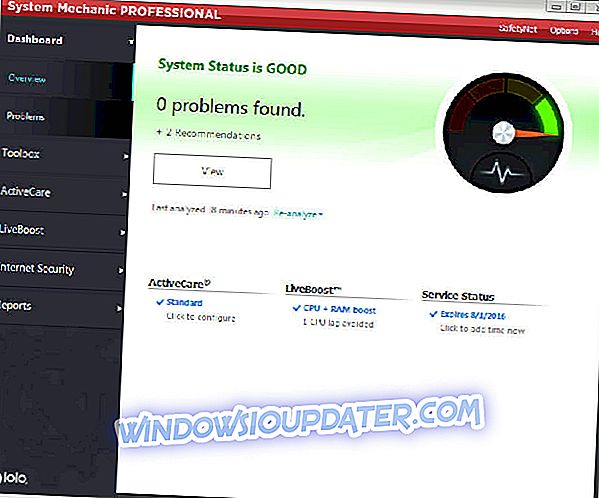
เครื่องมือนี้ไม่เพียง แต่สนับสนุน PC และเครื่องมือเพิ่มประสิทธิภาพกระบวนการ แต่ยังทำความสะอาดซ่อมแซมและปรับแต่งรีจิสทรีของคุณ กระบวนการทั้งหมดมีสองขั้นตอนใหญ่: การซ่อมแซมปัญหารีจิสทรีโดยอัตโนมัติ (การทำความสะอาดการปรับให้เหมาะสมและการตรวจหาปัญหา) และการซ่อมแซมปัญหาการกระจายตัวของรีจิสทรีโดยอัตโนมัติ
รีจิสทรีเป็นส่วนประกอบที่สำคัญของระบบปฏิบัติการ Windows และทำให้การทำงานและทำความสะอาดจะช่วยให้คุณมั่นใจได้ว่าคุณจะไม่มีปัญหาใด ๆ IOLO System Mechanic เป็นเครื่องมือที่สามารถช่วยคุณได้
- ดาวน์โหลดฟรี IOLO System Mechanic ฟรี
- 6
Wise Registry Cleaner (แนะนำ)
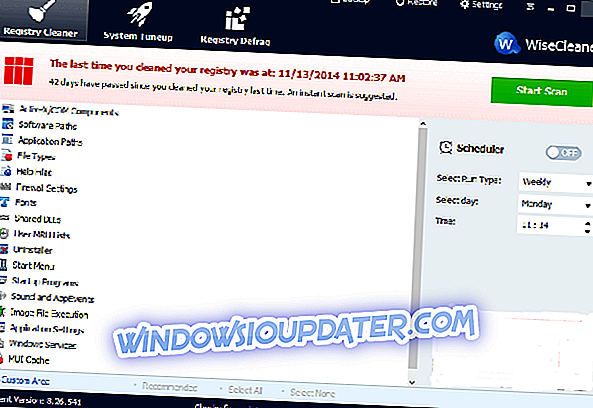
Wise Registry Cleaner เป็นหนึ่งในเด็กใหม่ในบล็อก - มันมีอินเตอร์เฟซที่เรียบง่ายและดูดีที่ทำงานได้ดีและผ่านรีจิสทรีของคุณเร็วกว่าโปรแกรมอื่น ๆ ในรายการนี้
คุณยังสามารถกำหนดเวลาสแกนรีจิสทรีได้ดังนั้นจะทำการสแกนรีจิสทรีของคุณอย่างชาญฉลาดทุกครั้งและตลอดเวลาและแจ้งให้คุณทราบหากจำเป็นต้องทำความสะอาดสิ่งใด มันจะสำรองข้อมูลรีจิสทรีของคุณโดยอัตโนมัติในกรณีที่มีข้อผิดพลาดเกิดขึ้น
- ดาวน์โหลด Wise Registry Cleaner ฟรี
- 7
JetClean
JetClean เป็นเครื่องมือทำความสะอาดรีจิสทรีที่รวดเร็วมากและสามารถตรวจสอบรีจิสทรีของคุณได้ในเวลาไม่กี่วินาทีเพื่อตรวจสอบว่ามีข้อผิดพลาดหรือไม่ Jetclean ยังมีอินเทอร์เฟซที่ไม่รบกวนและค่อนข้างใช้งานง่าย
นอกจากนี้ยังมีรุ่นที่ต้องชำระพร้อมคุณสมบัติพิเศษบางอย่าง
ดาวน์โหลด JetClean
- 8
EasyCleaner
EasyCleaner เป็นหนึ่งในตัวทำความสะอาดรีจิสทรีที่เก่าแก่ที่สุดในนั้น - เก่ากว่า CCleaner และเป็นหนึ่งในที่เชื่อถือได้มากที่สุดเช่นกัน อินเทอร์เฟซนั้นไม่ได้สวยที่สุดและดูค่อนข้างเก่า แต่มันก็ทำงานได้สำเร็จ
EasyCleaner อาจใช้เวลานานในการสแกนรีจิสทรีของคุณซึ่งแตกต่างจากซอฟต์แวร์ใหม่บางตัว แต่จะทำงานได้อย่างละเอียด มันยังมีให้เป็นเครื่องมือพกพาง่าย ๆ ดังนั้นคุณไม่จำเป็นต้องติดตั้งจริงๆ
ดาวน์โหลด EasyCleaner
- 9
Registry Life
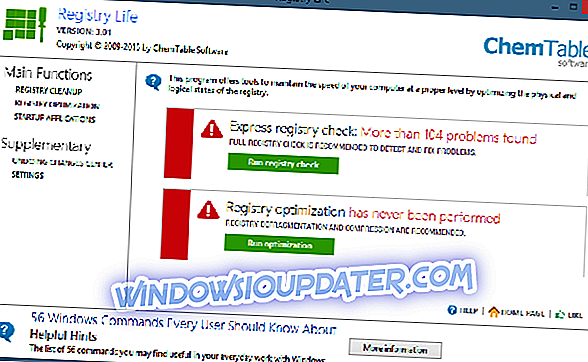
Registry Life เป็นหนึ่งในวิธีที่ง่ายที่สุดในการใช้ตัวทำความสะอาดรีจิสทรีเนื่องจากมาพร้อมกับตัวช่วยที่มีประโยชน์ของตัวเองเพื่อนำคุณเข้าสู่กระบวนการแทนที่จะคาดหวังให้คุณรู้ว่าจะต้องคลิกปุ่มใดและตัวเลือกใดบ้าง
Registry Life จะทำการจัดเรียงข้อมูลรีจิสทรีของคุณนอกจากลบข้อผิดพลาดที่พบเพื่อให้ Windows เข้าถึงได้เร็วขึ้น
ดาวน์โหลด Registry Life
- 10
ทำความสะอาดรีจิสทรี Argente
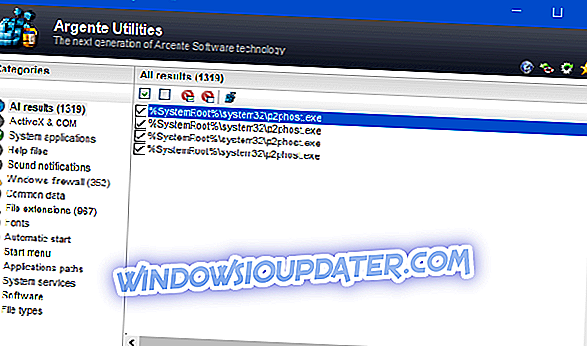
Argente Registry Cleaner มีตัวช่วยสร้าง - เหมือนกับ Registry Life - แต่มันอาจเป็นปัญหาที่โปรแกรมอื่น ๆ ในรายการนี้ไม่เพียงเพราะมันสแกนรีจิสทรีของคุณอย่างละเอียด
นอกจากนี้ยังมีโหมดการบำรุงรักษาอัตโนมัติที่จะทำงานเมื่อคุณเริ่มพีซีของคุณและบอกคุณว่ามีสิ่งใดที่คุณต้องการแก้ไขหรือไม่ มันยังทำการสำรองข้อมูลอัตโนมัติของรีจิสทรีก่อนที่จะทำอะไรและช่วยให้คุณทำการสำรองข้อมูลด้วยตนเองหากคุณต้องการ
ดาวน์โหลด Argente Registry Cleaner
- 11
Pointstone Registry Cleaner
Pointstone Registry Cleaner มีอินเทอร์เฟซที่เรียบง่ายและทันสมัย แต่สิ่งที่ดีที่สุดเกี่ยวกับมันคือการจัดหมวดหมู่ผลลัพธ์ของการสแกนออกเป็นหมวดหมู่และให้ระดับความเสียหายสำหรับแต่ละหมวดหมู่ที่ช่วยให้คุณทราบว่า คนอื่น ๆ
ความเร็วในการสแกนไม่เร็วที่สุด แต่ก็ไม่ช้ากว่าบางโปรแกรมในรายการนี้และสามารถทำการสำรองข้อมูลอัตโนมัติก่อนที่จะใช้การแก้ไขใด ๆ กับรีจิสตรี
ดาวน์โหลด Pointstone Registry Cleaner
- 12
Auslogics Registry Cleaner
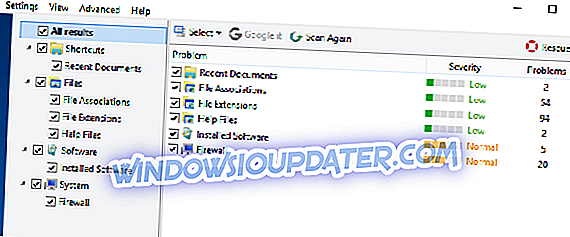
Auslogics Registry Cleaner อาจไม่มีตัวช่วยที่จะแนะนำคุณตลอดกระบวนการหรืออินเตอร์เฟสที่สวยที่สุด - แต่เป็นวิธีที่ง่ายที่สุดวิธีหนึ่งในการใช้ตัวทำความสะอาดรีจิสทรีในรายการนี้ ไม่เพียง แต่สแกนพีซีของคุณอย่างรวดเร็ว แต่ยังแสดงระดับความรุนแรงสำหรับข้อผิดพลาดแต่ละข้อทำให้ง่ายต่อการดูว่าข้อผิดพลาดใดที่ส่งผลกระทบต่อประสิทธิภาพการทำงานของพีซีมากที่สุด นอกจากนี้ยังค่อนข้างละเอียดในการค้นหาข้อผิดพลาดและอาจพบปัญหาที่ทำความสะอาดรีจิสทรีอื่น ๆ พลาด
ดาวน์โหลด Auslogics Registry Cleaner
นี่คือ 10 ตัวทำความสะอาดรีจิสทรีที่ดีที่สุดสำหรับ Windows 10 ความจริงก็คือยิ่งคุณใช้พีซีของคุณนานเท่าไร Windows Registry ก็จะเปลี่ยนเป็นระเบียบมากขึ้นดังนั้นการทำความสะอาดรีจิสทรีกลายเป็นสิ่งจำเป็นในบางกรณีมิเช่นนั้นพีซีของคุณจะใช้งานช้ามาก
โซลูชันซอฟต์แวร์เหล่านี้จะช่วยคุณในการทำให้พีซีของคุณใหม่และรวดเร็ว
อย่างไรก็ตามในบางกรณีคอมพิวเตอร์ของคุณอาจไม่ทำงานที่ประสิทธิภาพสูงสุดแม้ว่าคุณจะล้างข้อมูลรีจิสทรีแล้วก็ตาม เราได้กล่าวถึงปัญหาที่พบบ่อยที่สุดของรีจิสทรีในบทความแก้ไขของเราแล้ว เราจะแสดงรายการไว้ด้านล่างในกรณีที่คุณต้องการความช่วยเหลือเพิ่มเติม:
- Full Fix: ข้อผิดพลาดในการลงทะเบียนใน Windows 10
- ไม่สามารถเข้าถึงตัวแก้ไขรีจิสทรีใน Windows 10 [แก้ไข]
- แก้ไขทั้งหมด: สิทธิ์การใช้งาน Windows 10
- วิธียกเลิกการเปลี่ยนแปลงรีจิสทรีใน Windows 10
หมายเหตุบรรณาธิการ : โพสต์นี้ถูกตีพิมพ์ครั้งแรกในเดือนมีนาคม 2016 และได้รับการปรับปรุงใหม่และปรับปรุงด้วยผลิตภัณฑ์ใหม่เพื่อให้ผู้ใช้ของเรามีทางเลือกที่หลากหลาย